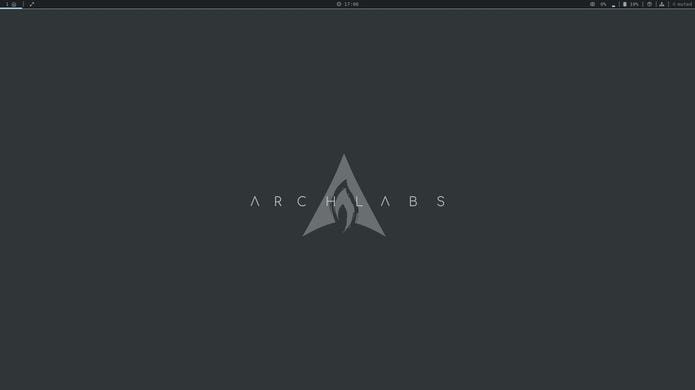O projeto ArchLabs anunciou o lançamento de uma nova atualização do seu sistema, o ArchLabs Linux2018.12.17. Confira as novidades e descubra onde baixar a distro.
- Como converter vídeo em imagens usando o FFmpeg
- Como instalar o conversor multimídia Ciano no Linux via Flatpak
- Como instalar o gravador de imagens Popsicle no Ubuntu e derivados
ArchLabs é uma distribuição Linux baseada em Arch e que usa o gerenciador de janelas do Openbox como principal interface da área de trabalho.
Esse sistema é fortemente influenciado e inspirado pela aparência da distribuição BunsenLabs.
O ArchLabs é uma distribuição rolling release (usa um sistema de atualização continua) de 64 bits que fornece um live DVD.
Novidades do ArchLabs Linux 2018.12.17
Originalmente uma distribuição live minimalista e baseada no Arch com o Openbox, a última versão do ArchLabs Linux traz uma mudança radical em relação ao conceito original, já que a distribuição agora é projetada para usuários que gostam de personalizar seu sistema durante a instalação.
A versão 2018.12.17 é fornecida apenas como uma imagem de instalação e apresenta uma seleção abrangente de opções, incluindo uma opção refinada de desktops/gerenciadores de janelas (bspwm, canela, dwm, i3-gasp, GNOME, KDE Plasma, Openbox e Xfce ) e aplicações:
A equipe do projeto decidiu acabar com o ambiente live. Quando você iniciar sua instalação USB, você será direcionado diretamente para o instalador.
Instruções sobre como iniciar o instalador estão bem aqui.
Também não há necessidade de senhas com este USB live. A maioria das mudanças com o ArchLabs esta versão está sob o capô, mas nós existem algumas outras mudanças mais óbvias.
Para saber mais sobre essa versão da distribuição, acesse a nota de lançamento.
Baixe e experimente o ArchLabs Linux 2018.12.17
A imagem ISO do ArchLabs Linux 2018.12.17 já pode ser baixada acessando a página de download da distribuição.
Verifique se a imagem ISO está corrompida
Antes de gravar a imagem ISO que você baixou, verifique se ela está corrompida usando o tutorial abaixo:
Como verificar se uma imagem ISO está corrompida
Como gravar uma imagem ISO no Linux
Quem precisar gravar a imagem ISO após o download, pode usar esse tutorial do blog:
Como gravar uma imagem ISO Usando o Nautilus
Como gravar uma imagem ISO usando o Terminal
Como criar um pendrive de instalação
Como criar um pendrive inicializável com GNOME Disks
Como criar um pendrive inicializável com o Etcher no Linux